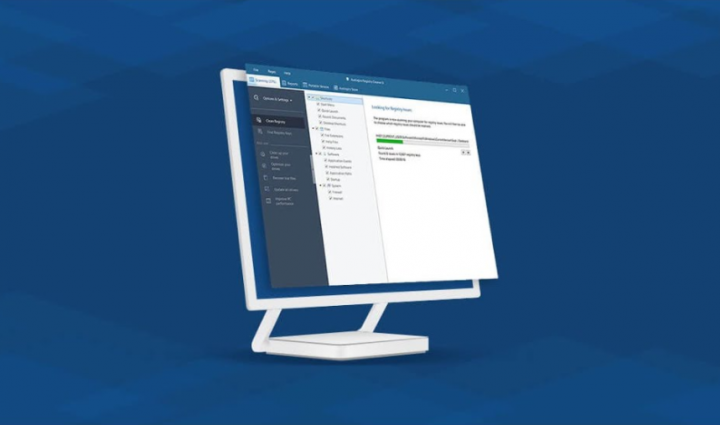Cara Memperbaiki Kesalahan Sertifikat Tidak Valid di Mac di Safari
Safari sebagian besar berfungsi dengan baik untuk menjelajahi web, ada banyak kali Anda mungkin mengalami pesan kesalahan terus-menerus tentang memverifikasi identitas situs web tertentu. Pada artikel ini, kita akan berbicara tentang Cara Memperbaiki Kesalahan Sertifikat yang Tidak Valid di Mac di Safari. Mari kita mulai!
Pesan kesalahan yang tepat dapat membaca sesuatu seperti ini, dan muncul di hampir semua situs, di mana URL adalah berbagai domain:

Safari tidak dapat memverifikasi identitas URL situs web
Sertifikat untuk situs web ini sebenarnya tidak valid. Anda mungkin terhubung ke situs web yang berpura-pura menjadi URL. Itu sebenarnya dapat membahayakan informasi rahasia Anda. Apakah Anda tetap ingin terhubung ke situs web?
Pertama, ini mungkin peringatan keamanan yang sepenuhnya valid, dan Anda akan ingin menekan tombol Show Certificate untuk mencoba. Untuk memverifikasi semuanya terlihat sebagaimana mestinya (domain yang Anda coba kunjungi dipercaya, cocok, dll). Di sisi lain, ini mungkin juga muncul sebagai pesan yang salah dari Safari, dan itulah yang sebenarnya ingin kami pecahkan masalahnya di sini.
Lebih lanjut
Untuk contoh umum, Anda mungkin menemukan peringatan ini muncul untuk domain terkait Facebook saat mengunjungi situs lain di web. Dalam kasus seperti itu, kesalahan mungkin terbaca dan terlihat seperti ini:
Safari tidak dapat memverifikasi identitas situs web static.ak.facebook.com
Sertifikat untuk situs web ini sebenarnya tidak valid. Anda mungkin terhubung ke situs web yang berpura-pura menjadi static.ak.facebook.com, yang dapat membahayakan informasi rahasia Anda. Apakah Anda tetap ingin terhubung ke situs web?
Hal ini dapat terjadi dengan hampir semua situs web, mungkin karena tombol Suka dan Bagikan Facebook yang ada di mana-mana di seluruh web. Itu dapat mengarahkan pengguna untuk melihat kesalahan sertifikat ketika mereka berada di tempat yang sama sekali berbeda, seperti IMDB atau NYTimes.
Sekali lagi, Anda ingin mengonfirmasi sendiri bahwa sertifikat tersebut valid sebelum melakukan hal lain, namun, jika Anda yakin ini adalah kesalahan sisi klien. (Yaitu, Anda atau seseorang yang memecahkan masalah Safari), Anda sebagian besar dapat mengatasinya dengan metode yang dirinci di bawah ini.
Ini bertujuan untuk mengatasi kesalahan tidak dapat memverifikasi pesan hanya dari Safari dalam situasi di mana Anda mempercayai semua situs dan domain yang terdaftar juga. Namun tetap saja, terima pesan kesalahan itu lagi. Ini seharusnya tidak digunakan untuk mengabaikan peringatan keamanan yang valid sebenarnya.
Perbarui Safari ke Versi Terbaru
Anda juga akan menginginkannya lakukan ini sebelum hal lain , perbarui ke versi terbaru Safari. Itu didukung oleh versi Mac OS X Anda. Anda juga dapat memeriksanya dengan:
- Buka menu Apple dan kemudian pilih Pembaruan Perangkat Lunak
- Instal setiap dan semua pembaruan yang tersedia untuk Safari
Ini sangat penting karena Safari versi lama mungkin memiliki bug, cacat, atau masalah keamanan yang belum ditambal. Itu sebenarnya menyebabkan masalah verifikasi sertifikat dipicu. Banyak dari pengguna ini menemukan bahwa memperbarui Safari dapat memperbaiki masalah sepenuhnya. Secara opsional, Anda mungkin ingin mencoba menghapus cookie untuk domain yang terpengaruh juga, namun itu tidak perlu.
Tetap saja, kalian mengalami masalah pada pembuatan Safari terbaru? Sekarang mari kita lihat pemecahan masalah yang lebih teknis…
Cara Memperbaiki kesalahan sertifikat tidak valid di mac melalui Memperbaiki Rantai Kunci
Metode pertama untuk mengatasi kesalahan sertifikat yang salah adalah dengan beralih ke Akses Rantai Kunci sebenarnya. Dan kemudian verifikasi dan perbaiki sertifikat yang terdapat untuk akun pengguna aktif di Mac OS X juga. Mari kita lihat bagaimana Anda bisa melakukan ini:
- Pertama, keluar dari Safari
- Ketuk Command + Spacebar untuk memunculkan pencarian Spotlight, lalu ketik Akses Rantai Kunci. Dan ketuk kembali untuk membuka aplikasi
- Buka menu Akses Rantai Kunci lalu pilih Pertolongan Pertama Rantai Kunci dari daftar menu
- Masukkan kata sandi pengguna saat ini, lalu centang kotak Verifikasi, diikuti dengan memilih tombol Mulai
- Selanjutnya, pilih kotak radio Perbaiki dan kemudian Mulai lagi
- Luncurkan ulang Safari, lalu kunjungi kembali situs webnya
Sekarang semuanya akan kembali normal dan Safari tidak lagi menampilkan kesalahan tidak dapat memverifikasi identitas saat Anda mengunjungi situs web.
Memperbaiki rantai kunci adalah teknik pemecahan masalah umum ketika banyak detail masuk. Dan spesifik akun tidak diingat dengan benar di berbagai aplikasi Mac atau tugas sistem, bahkan termasuk router wi-fi dan permintaan login jaringan wi-fi yang persisten, dan sebagian besar menyelesaikan masalah seperti itu.
Konfirmasikan Waktu Sistem Benar atau tidak | kesalahan sertifikat tidak valid di mac
Jika Anda masih mengalami masalah, pengaturan waktu Anda mungkin tidak aktif. Ya, waktu, persis seperti jam di komputer. Jika itu masalahnya, maka sangat mudah untuk menyelesaikannya:
- Pastikan Mac memiliki akses internet aktif, ini diperlukan untuk mengambil data dan info waktu yang akurat dari server Apple
- Kemudian keluar dari Safari
- Buka menu Apple dan kemudian menuju ke System Preferences
- Pilih Tanggal & Waktu dan centang kotak Setel tanggal dan waktu secara otomatis (jika kotak sudah dicentang, hapus centang, Anda harus menunggu 10 detik, lalu centang lagi)
- Sekarang luncurkan kembali Safari
Anda sekarang siap untuk pergi tanpa kesalahan verifikasi lagi. Ini berfungsi untuk situasi di mana waktu sistem melaporkan sangat berbeda dari yang diharapkan dari server jarak jauh sebenarnya. Seperti jika komputer melaporkan dirinya sendiri dari masa depan.
Kesimpulan
Baiklah, Itu saja Teman-teman! Saya harap kalian menyukai kesalahan sertifikat tidak valid ini pada artikel mac dan juga merasa terbantu bagi Anda. Beri kami tanggapan Anda tentang itu. Juga jika kalian memiliki pertanyaan dan masalah lebih lanjut terkait dengan artikel ini. Beri tahu kami di bagian komentar di bawah. Kami akan segera menghubungi Anda.
Semoga hari mu menyenangkan!
Lihat Juga: Cara Memasang Apple Safari Linux - Tutorial